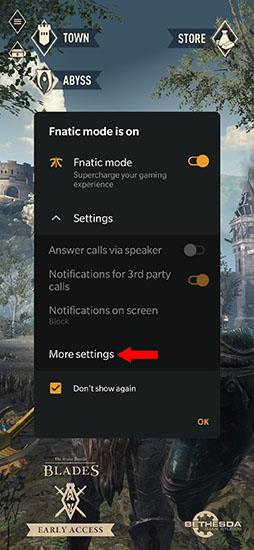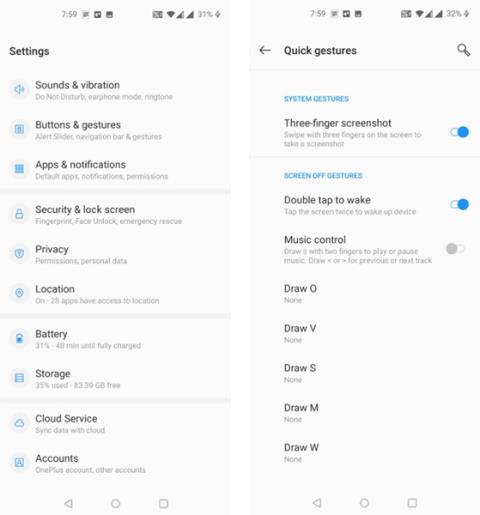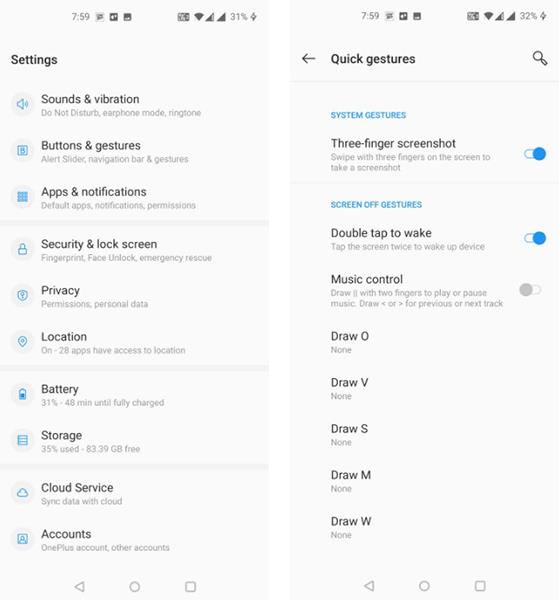OnePlus-puhelimissa on kolme tapaa ottaa kuvakaappauksia, mukaan lukien vierivien kuvakaappausten ottaminen ilman lisäohjelmistoja.
OnePlus-puhelimissa on itse asiassa monia tapoja ottaa kuvakaappauksia. Voit ottaa kuvakaappauksia käyttämällä näppäinyhdistelmiä tai eleitä.
Ota kuvakaappaus OnePlusista näppäinyhdistelmällä
Helpoin ja kätevin tapa ottaa kuvakaappaus OnePlus-puhelimella on käyttää näppäinyhdistelmää. Periaatteessa sinun on painettava kahta laitteen fyysistä näppäintä samanaikaisesti, ja tämä ottaa kuvakaappauksen puhelimestasi.
Näin:
- Avaa näyttö, josta haluat ottaa kuvan.
- Paina äänenvoimakkuuden vähennyspainiketta ja virtapainiketta samanaikaisesti .
- Puhelimesi ottaa kuvakaappauksen, kuva tulee näkyviin näytön oikeaan alakulmaan.
- Näyttökuva tallennetaan puhelimen Galleria -sovellukseen.
Ota kuvakaappaus OnePlusista pyyhkäisemällä
OnePlus-puhelimet pystyvät suorittamaan toimintoja erilaisilla eleillä. Siinä on myös ele kuvakaappausten ottamista varten, ja sen avulla voit ottaa tilannekuvan näytöstä painamatta mitään painikkeita.
Näin:
- Avaa Asetukset ja valitse Painikkeet ja eleet .
- Valitse Pikaeleet .
- Ota käyttöön Kolmen sormen kuvakaappaus (ota kuvakaappaus kolmella sormella).
- Nyt voit ottaa kuvakaappauksen pyyhkäisemällä näytöllä kolmella sormella.
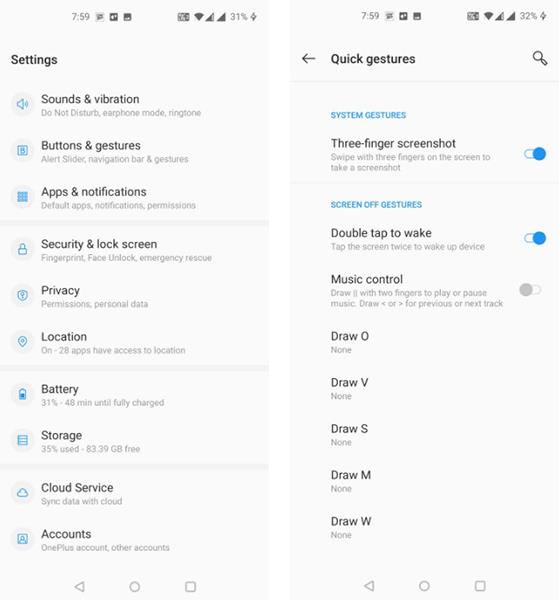
Ota kuvakaappauksia pyyhkäisemällä
Kuinka ottaa kuvakaappaus OnePlusin vierittämisestä
Jos keskustelet pitkään jonkun kanssa ja haluat ottaa kuvakaappauksia heistä kaikista, voit ottaa kuvakaappauksen koko keskustelustasi vierityskuvakaappausominaisuuden avulla.
Näin:
- Ota normaali kuvakaappaus painamalla äänenvoimakkuuden vähennyspainiketta ja virtapainiketta samanaikaisesti.
- Valitse Laajennettu kuvakaappaus puhelimen näytön oikeasta alakulmasta.
- Puhelimesi vierittää alas ja ottaa pitkän kuvakaappauksen. Se jatkaa vierittämistä alaspäin, kunnes painat sinistä palkkia näytöllä.
- Kun olet ottanut kuvakaappauksen, voit muokata ja tallentaa sen.